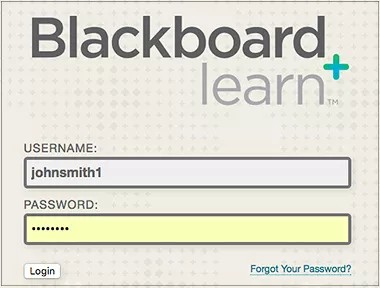Comment accéder à Blackboard ?
Recherchez sur Internet le nom de votre établissement + Blackboard.
Si vous ne trouvez pas le site de votre établissement, contactez le service d'assistance informatique de ce dernier. Si vous ne savez pas comment contacter le service d'assistance, recherchez sur Internet le nom de votre établissement + service d'assistance ou consultez votre page de connexion pour obtenir un lien d'assistance ou des informations de contact.
Connexion
Pour accéder à Blackboard, tous les utilisateurs doivent fournir les informations suivantes :
- Adresse Web du site Blackboard Learn de leur établissement
- Nom d'utilisateur
- Mot de passe
Dans la plupart des cas, l'adresse Web renvoie directement à la page de connexion. Si tel n'est pas le cas, recherchez un bouton de connexion ou une zone du portail prévue à cet effet.
Que se passe-t-il une fois la connexion établie ?
Une page d'accueil s'ouvre et invite les nouveaux utilisateurs à créer un profil. Avant de créer un profil, vous devez accepter le règlement des profils Blackboard dans la fenêtre contextuelle. Si vous n'acceptez pas le règlement, vous ne serez pas autorisé à accéder à certains outils. Vous pouvez choisir de créer un profil plus tard.
Les utilisateurs existants voient l'onglet Mon établissement. Dans cet onglet, vous pouvez accéder aux cours auxquels vous êtes inscrit ou que vous enseignez.
J'ai oublié mon mot de passe. Comment le réinitialiser ?
Suivez ces étapes si votre établissement vous permet de réinitialiser votre mot de passe :
- Saisissez l'URL avec laquelle vous accédez à Blackboard.
- Sur la page de connexion, sélectionnez l'une des deux options Mot de passe oublié ? ou Vous avez oublié votre mot de passe ? proposées.
- Saisissez votre prénom, votre nom et votre nom d'utilisateur. Pour que vous puissiez recevoir des instructions, une adresse e-mail active doit être associée à votre compte. Vous pouvez également saisir votre prénom, votre nom et votre adresse e-mail.
- Sélectionnez Valider.
Une fois ces informations fournies, vous pouvez créer un nouveau mot de passe en suivant les instructions qui vous sont transmises dans un e-mail. Votre mot de passe est actif jusqu'à ce que vous le modifiiez.
Si vous ne pouvez pas accéder à l'option Mot de passe oublié, contactez le service d'assistance informatique de votre établissement. Si vous ne savez pas comment contacter le service d'assistance, recherchez sur Internet le nom de votre établissement + service d'assistance ou consultez votre page de connexion pour obtenir un lien d'assistance ou des informations de contact.
Comment changer de mot de passe ?
Nous vous recommandons de modifier régulièrement votre mot de passe pour plus de sûreté. N'utilisez pas vos données personnelles courantes, telles que votre nom, comme mot de passe.
Connectez-vous pour modifier votre mot de passe. Accédez au menu situé à côté de votre nom dans l'en-tête de la page, puis sélectionnez Paramètres > Informations personnelles > Changer de mot de passe.
Les mots de passe sont sensibles à la casse. Ils ne doivent pas contenir d'espaces et comporter au moins un caractère. Ils peuvent contenir un maximum de 32 caractères.
Video: Change Your Password
Watch a video about changing your password
The following narrated video provides a visual and auditory representation of some of the information included on this page. For a detailed description of what is portrayed in the video, open the video on YouTube, navigate to More actions, and select Open transcript.
Video: Change your password shows how to access the user menu and change your password.
Comment me déconnecter ?
Cliquez sur le bouton de déconnexion dans le coin en haut à droite de la page.
Je me suis connecté en utilisant un autre compte. Comment me déconnecter de Blackboard Learn ?
Votre établissement peut utiliser l'authentification unique (SSO) pour authentifier les utilisateurs dans Blackboard Learn. L'authentification offre aux utilisateurs de Blackboard Learn la possibilité de se connecter avec le nom d'utilisateur et le mot de passe qu'ils utilisent pour un autre établissement ou une autre application. L'authentification unique leur permet également de gagner du temps en fournissant une intégration transparente pour la connexion.
Par exemple, votre établissement peut vous autoriser à utiliser votre compte Google pour vous connecter à Learn. Si vous êtes déjà connecté à Google sur votre navigateur actuel, Learn se connecte également de façon automatique.
Lorsque vous vous déconnectez de Learn, un message s'affiche pour vous demander si vous souhaitez mettre fin à toutes les sessions associées ou les poursuivre. Si vous ne faites rien, le système mettra fin à toutes les sessions au bout de deux minutes. Pour des raisons de sécurité, il vous sera demandé de vous reconnecter si vous souhaitez poursuivre la session.
Mon compte est bloqué. Comment le débloquer ?
Pour votre sécurité, le système peut vous bloquer si :
- vous entrez un nom d'utilisateur ou un mot de passe incorrect à de trop nombreuses reprises, ou
- votre connexion prend trop de temps.
Votre établissement peut vous autoriser à déverrouiller votre compte en redéfinissant votre mot de passe. Cliquez sur Vous avez oublié votre mot de passe ? ou Mot de passe oublié ? et suivez les instructions pour réinitialiser votre mot de passe et déverrouiller votre compte.
Si votre établissement ne vous autorise pas à déverrouiller votre compte en réinitialisant votre mot de passe, vous devrez attendre la fin de la période de verrouillage ou contacter le service d'assistance informatique de votre établissement pour déverrouiller votre compte. Si vous ne savez pas comment contacter le service d'assistance, recherchez sur Internet le nom de votre établissement + service d'assistance ou consultez votre page de connexion pour obtenir un lien d'assistance ou des informations de contact.